Los GIF animados son técnicamente diferentes de los videos, aunque se asemejan a cuadros o clips cortos. Tanto los archivos GIF como los de video compilan una serie de archivos de imagen básicos para mostrar acciones, a menudo, hay subtítulos superpuestos en algunos de ellos, sin embargo, usted no escuchará ningún sonido de un GIF. Y normalmente, los GIFs están en bucle y se producen con una resolución más baja y una relación de aspecto más pequeña. Hay muchas condiciones en las que puede querer hacer un GIF a partir de un video, como la creación de imágenes animadas, el almacenamiento de más archivos multimedia, la comunicación con otros, o cualquier otra cosa. Y por eso debería encontrar un buen convertidor de video a GIF de primera mano. ¡Maravilloso! Puede utilizar 4 convertidores seleccionados para convertir un video a GIF con un solo clic. ¡Aquí están!

- Preguntas Frecuentes sobre la Conversión de Video a GIF que Debe Saber
- Forma 1. Cómo Convertir Video a GIF en Windows y Mac
- Forma 2. Cómo Convertir Video a GIF en PhotoShop
- Forma 3. Cómo Hacer un GIF de un Video en iPhone y Android
- Forma 4. Cómo Convertir un Video a GIF Online [< 100MB]
- Conclusión
Preguntas Frecuentes sobre la Conversión de Video a GIF
1. ¿Cómo convertir un video en GIF?
Lo más importante es encontrar un convertidor GIF profesional para producir GIFs a partir de videos. Pero en la actualidad, es mejor utilizar algunos editores de video porque no sólo soportan el formato GIF para convertirlo, sino que ofrecen a los usuarios más funciones fantásticas como el recorte de GIF, el texto, el bucle, la velocidad y el filtrado.
2. ¿Cuál es un buen tamaño para un GIF?
El mejor tamaño para los GIFs es el de 480*480, que está cerca de ser cuadrado. Si el video que vas a convertir en GIF es demasiado ancho o alto, será mejor que recortes las porciones para dejar a los receptores la experiencia completa. Aquí tiene algunas opciones para relaciones de aspecto cuadradas (1:1) de video y GIF.
| Asunto | Resolución |
|---|---|
| Descargar Video [HD - 720P] | 720 * 720px |
| Descargar Video [Full HD - 720P] | 1080 * 1080px |
| Descargar GIF Animado [240px] | 240 * 240px |
| Descargar GIF Animado [360px] | 360 * 360px |
| Descargar GIF Animado [480px] | 480 * 480px |
| Descargar Imágen | 360 * 360px |
| Descargar PowerPoint | 360 * 360px |
3. ¿Cuál es el mejor convetidor de video a GIF?
TunesKit AceMovi es el mejor convertidor de video a GIF según nuestras pruebas. Con esta herramienta, puede subir videos de las plataformas sociales más buscadas para convertirlos en GIF, como YouTube y Facebook. Además, la interfaz de edición no lineal (NLE) de AceMovi puede ayudar a manipular varios videos y GIFs a la vez. También están disponibles otras funciones como el recorte de GIF, el acelerador y el titulador. Ahora, ¡aprendamos juntos a convertir un video en un GIF!
Cómo Convertir un Video a GIF en Ordenadores con TunesKit AceMovi
TunesKit AceMovi ha lanzado versiones para Windows y Mac. Puede disfrutar de su descarga y uso sin límite de caducidad ni de tamaño de archivo. No importa si estás pensando en convertir un video de YouTube a GIF o cualquier otro tipo de video, AceMovi no le decepcionará.
Además, puede aplicar las funciones incorporadas para mejorar y editar sus GIF. Por ejemplo, el Recortador de GIF convierte la relación de aspecto de su archivo en 480*480px u otros. A continuación, la guía de usuario paso a paso que desea conocer.

AceMovi Convertidor de Video a GIF
La seguridad ha sido verificada. 5,481,347 personas lo descargaron.
- Soporta MP4, MOV, GIF, AVI, etc.
- Recorta el ratio de aspecto del GIF como desee
- Línea de tiempo racionalizada y fácil de aprender
- Superposición de plantillas de texto ya hechas
- Botones automáticos para cambiar el tamaño de los archivos GIF
- Permite acelerar/ralentizar video - cambiar velocidad de 0,01x a 100x
- Incluso los PC de gama baja pueden descargarlo
Tutorial: Cómo Convertir un Video a GIF con AceMovi
Descargar la última versión de AceMovi. Importar videos mediante el icono "+"
Después de descargar y iniciar AceMovi en su ordenador, simplemente haga clic en el botón "+" de la interfaz para subir sus videos. Esas subidas se convertirán en miniaturas bajo el panel de medios, y puede soltarlas directamente bajo la línea de tiempo.
Convertir sus videos a GIF definiendo el formato de salida en .gif
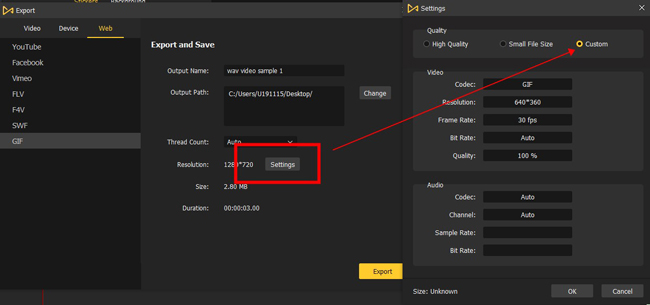
Una vez añadir archivos a la línea de tiempo, haga clic en "Exportar" y luego elija "Web" > "GIF". De este modo, el medio final se ajustará al formato .gif automáticamente. En cuanto a la configuración de los parámetros, puede controlar el códec del archivo, la resolución, la velocidad de fotogramas, la tasa de bits y la calidad pulsando en "Configuración" > "Personalizada".
(Opcional) Recortar su GIF en ratio de aspecto adecuado mediante la función "Recortador"
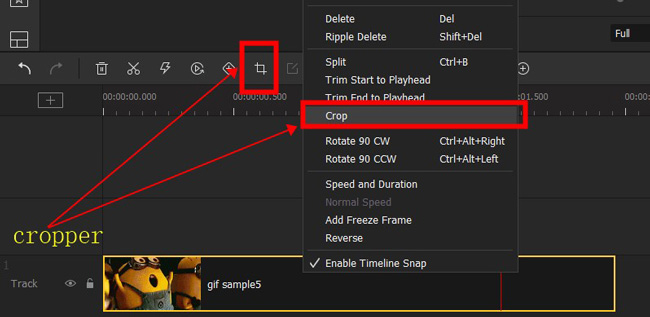
Para recortar los GIFs, primero, los usuarios deberían seleccionar la pista GIF desde la línea de tiempo. Luego, presione la función "Recortador" de la línea de tiempo o haga clic derecho en la pista para seleccionar "Recortar". En el espacio de trabajo para el recorte, puede personalizar la dimensión o aplicar opciones prediseñadas. Para disfrutar de más efectos y funciones, haga clic aquí para descargar TunesKit AceMovi.
Cómo Convertir un Video a GIF en Photoshop
¿Quiere saber cómo convertir un video a GIF con Adobe Photoshop? En realidad, Photoshop es simplemente una herramienta para retocar, remezclar, editar y mejorar las fotografías. Los usuarios incluso se permiten editar videos y GIFs con este software. La diferencia entre el espacio de trabajo de Photoshop y otros editores de video como AceMovi en la edición de video es que tiene que cambiar de los modos para editar imágenes y videos al principio. Ahora, ¡continúe leyendo!
Ejecutar Photoshop, hacer clic en "Archivo" y "Abrir" para subir sus videos
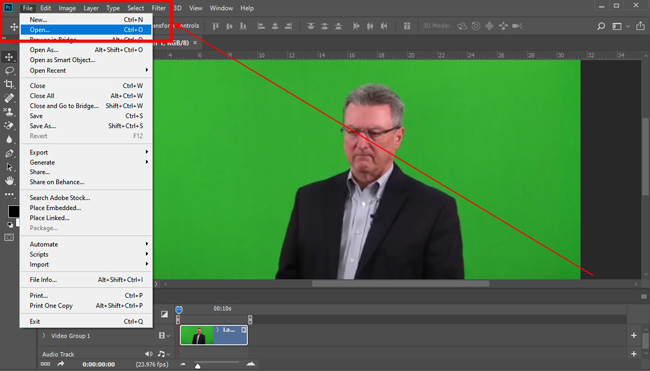
Una vez que usted ejecute Adobe Photoshop en su escritorio. Deberá utilizar el atajo de teclado "Ctrl + O" para cargar los archivos o hacer clic en el menú "Archivo" > "Abrir..." para seleccionar los medios de las carpetas locales que desee.
Cambiar el formato preestablecido a "GIF" y hacer clci en "Guardar " para exportar

Cuando aparezca el espacio de trabajo específico para la conversión de video a GIF, puede cambiar directamente el formato a "GIF". Por cierto, puede establecer la relación de aspecto a continuación. Para personalizar el tamaño, debería diferenciar el "W" y el "H" haciendo clic primero en el icono "Bond". En el último paso, pulse el botón "Guardar" para descargarlo.
Cómo Convertir un Video a GIF en iPhone & Android con Shortcut
¿Desea saber cómo usar su móvil para hacer un GIF a partir de un video con facilidad? Una de las herramientas más recomendadas es Shotcut, que es una aplicación gratuita tanto para iPhone como para Android. Con ella podrá convertir un video en GIF y editar los GIF con textos y colores posteriormente. Siga los siguientes pasos.
Entrar en la aplicación Shortcut. Seleccionar los botones "Editar" y "Video a GIF"
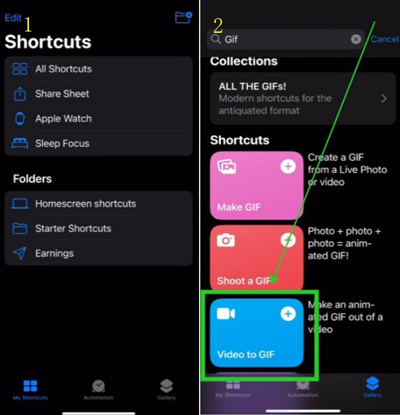
Dicho esto, puede descargar Shortcut en iPhone o Android de forma gratuita. En la interfaz de esta aplicación, haga clic en "Editar" y busque la función "Video a GIF". Una vez que la encuentre, haga clic en ese botón.
Subir sus videos. Recortar los fotogramas no deseados antes de descargarlos

Haga clic en el botón "+" para añadir sus videos. Luego puede elegir recortar las partes no deseadas de sus videos. Le permite previsualizar el cambio en tiempo real haciendo clic en el botón "Reproducir". Después de eso, toque el icono "Guardar" en la esquina superior derecha.
Cómo Convertir un Video a GIF Online Gratis con EZGif
Si no desea descargar nada software o aplicación, un conversor de video a GIF online es una mejor opción para usted. Puede probar EZGif sitio web, que es un multifuncional creador y editor de GIF. Los usuarios pueden recortar, acelerar, titular y convertir GIFs con él, además de cambiar el fondo y comprimir el tamaño del archivo. Eso sí, los videos que importe deben tener menos de 100 MB. Siga leyendo.
Visitar sitio web de EZGif y elegir la función de "Video to GIF" (de Video a GIF)
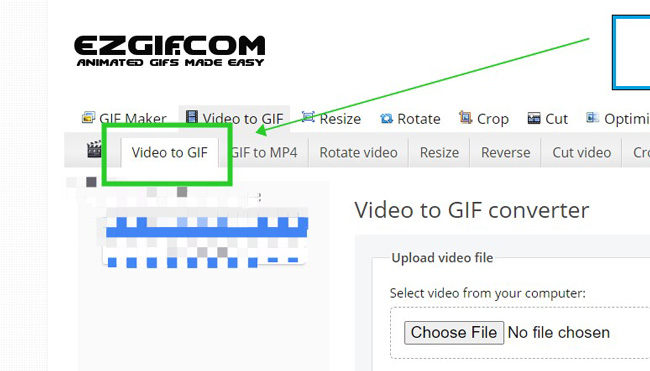
Vaya al sitio web de EZGif y elija la función "Video to GIF". Hay dos maneras que puede subir sus videos, una es seleccionar archivos de su ordenador y la otra es pegar el enlace del video. Luego, presionar el botón azul para cargar el video que desea convertir a GIF.
Establecer los puntos de sincronización, el tamaño, la velocidad de fotogramas y el método, y luego comenzar a convertir
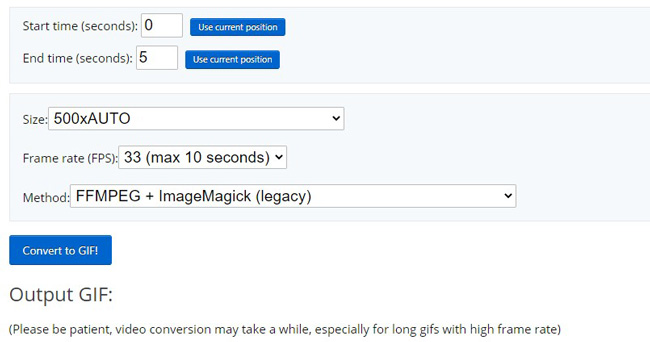
EZGif es un creador de video a GIF lineal en línea, por lo que es necesario establecer los parámetros del archivo de salida uno por uno. En concreto, tiene que establecer las horas de inicio y finalización de primera mano. A continuación, seleccione la relación de aspecto, la velocidad de fotogramas y el método. Una vez que todo esté bien, haga clic en "¡Convertir a GIF!".
Conclusión
Es posible que quiera probar más funciones y efectos para mejorar sus GIFs después de la conversión, para este caso, AceMovi y EZGif serán mejor para usted. Con ellos dos, puede recortar los fotogramas no deseados, acelerar la velocidad de reproducción, añadir textos, poner los GIFs o video en bucle y establecer parámetros detallados como la tasa de bits. Si ha creado sus GIFs, comparta con nosotros sus experiencias de edición debajo.
